Monet Powerpoint -käyttäjät ovat ilmoittaneet, että he näkevät seuraavan virheen työskennellessään PowerPoint -tiedostojen parissa, joihin on upotettu objekteja ja tiedostoja.

Tässä artikkelissa keskustellaan joistakin toimivista korjauksista, jotka voivat auttaa sinua pääsemään eroon tästä virheestä.
Sisällysluettelo
Korjaa 1: Suorita PowerPoint SafeMode -tilassa
Vaihe 1: Kaksoisnapsauta PPT-tiedostoa, jonka haluat avata, ja paina samanaikaisesti Ctrl näppäintä.
Vaihe 2: Näyttöön tulee valintaikkuna, kuten alla, napsauta Joo

Vaihe 3: Powerpoint avautuu vikasietotilassa. Kaikki apuohjelmat on poistettu käytöstä. Jos et näe virhettä, tämä tarkoittaa, että jokin apuohjelmista on aiheuttanut tämän ongelman.
Vaihe 4: Tunnista ongelman aiheuttava apuohjelma avaamalla PowerPoint.
Vaihe 5: Napsauta Tiedosto välilehti

Vaihe 6: Napsauta Lisää ja napsauta sitten Asetukset
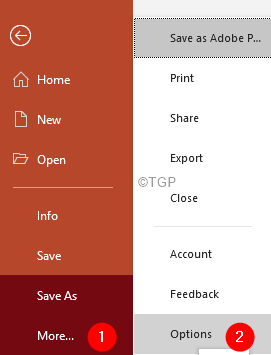
Vaihe 7: Napsauta avautuvan PowerPoint-asetukset-ikkunan vasemmasta reunasta Lisäosat
Vaihe 8: Valitse Hallinnoi avattavasta valikosta COM-apuohjelmat
Vaihe 9: Napsauta Mennä

Vaihe 10: Poista COM-apuohjelmat-ikkunasta kaikki luettelossa luetellut apuohjelmat ja paina OK

Vaihe 11: Ota yksi apuohjelma käyttöön kerrallaan ja tarkista, näetkö virheen. Näin voit löytää ongelman aiheuttavan lisäosan.
Vaihe 12: Kun olet löytänyt, ryhdy tarvittaviin toimiin.
Korjaus 2: MS Office -sovelluksen nopea korjaus
Vaihe 1: Pidä näppäimiä Windows+r yhdessä
Vaihe 2: Kirjoita Suorita -ikkunaan appwiz.cpl, ja lyödä Tulla sisään

Vaihe 3: Etsi avautuvasta Ohjelma ja toiminnot -ikkunasta Microsoft Office Suite tai Microsoft 365. Napsauta sitä hiiren kakkospainikkeella ja valitse Muuttaa
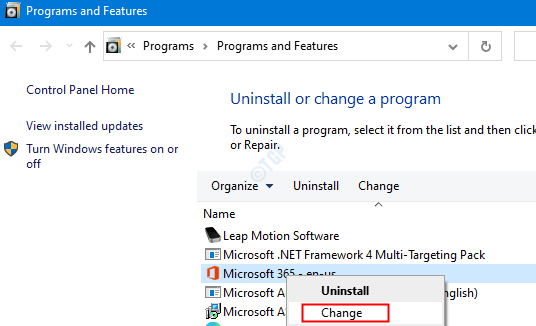
Vaihe 4: Jos UAC avautuu ja pyytää käyttöoikeuksia, napsauta Joo
Vaihe 5: Tarkista näkyviin tulevassa ikkunassa Nopea korjaus.
Vaihe 6: Napsauta Korjaus -painiketta
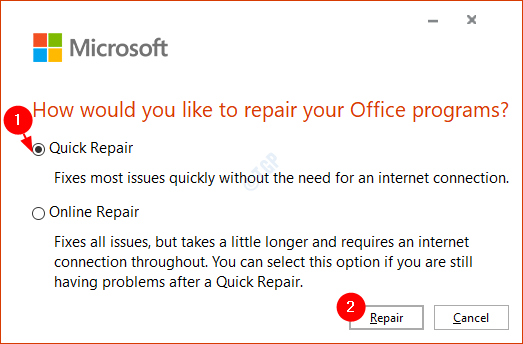
Vaihe 7: Noudata annettuja ohjeita ja korjaa Office -ohjelmat.
Vaihe 8: Jos ongelma ilmenee vioittuneen Outlook -sovelluksen vuoksi, tämä korjaus ratkaisee ongelman.
Vaihe 9: Käynnistä sovellus uudelleen ja tarkista, onko ongelma korjattu.
Vaihe 10: Jos virhe näkyy edelleen, kokeile valita Online -korjaus ja napsauta Korjaus. Varmista, että sinulla on toimiva internetyhteys.
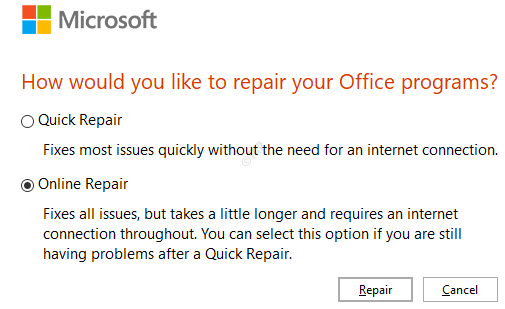
Vaihe 10: Valmis aloittamaan online -korjaus Dialogi, napsauta Korjaus
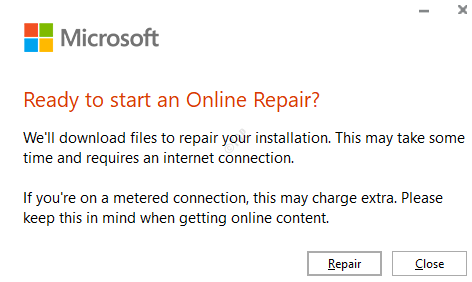
Käynnistä sovellus uudelleen ja tarkista, onko virhe korjattu.
Korjaa 3: Muuta tiedostotyypiksi .pptx
Jos PowerPoint -tiedosto, jota yrität avata, luotiin käyttäen PowerPoint -versiota, jota PowerPoint ei tue,
Vaihe 1: Napsauta Tiedosto ylävalikkoriviltä
Vaihe 2: Napsauta Tallenna nimellä vasemmalta puolelta
Vaihe 3: Tallenna ongelmallinen PowerPoint -tiedosto PowerPoint 97-2003 esitys muoto

Vaihe 4: Avaa Powerpoint -tiedosto uudelleen.
Vaihe 5: Valitse Tiedosto> Tallenna nimellä> Tallenna tiedosto PowerPoint -esitys (*. Pptx) muoto uudelleen.

Korjaa 4: Poista MS Office ja asenna se uudelleen
Vaihe 1: Avaa Suorita -valintaikkuna
Vaihe 2: Kirjoita Suorita -valintaikkunaan appwiz.cpl, ja lyödä Tulla sisään

Vaihe 3: Etsi avautuvasta Ohjelma ja toiminnot -ikkunasta Microsoft Office. Klikkaa Poista asennus.
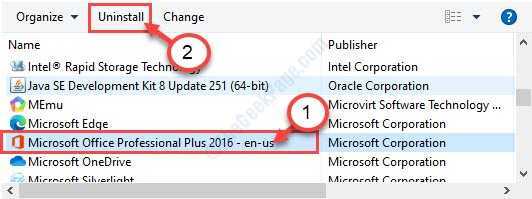
Vaihe 4: Asenna Microsoft Office uudelleen Microsoft-tilisivultasi.
Korjaa 5: Paina Esc -näppäintä halutun toiminnon kanssa
Kun näet virheilmoituksen, toimi seuraavasti:
Vaihe 1: Paina Esc -näppäintä. Huomaat, että ponnahdusikkuna sulkeutuu.
Vaihe 2: Paina Esc-näppäintä, kunnes vain yksi ponnahdusikkuna on jäljellä
Vaihe 3: Pidä Esc -näppäintä painettuna ja suorita toiminto, kuten Tallenna, Sulje tai ota muokkaus käyttöön
Tästä lähtien sinun pitäisi pystyä avaamaan ja tallentamaan tiedostot ilman ongelmia.
Korjaa 6: Poista PPT -tiedoston esto
Jos näet tämän virheen Internetistä ladatusta tiedostosta, toimi seuraavasti:
Vaihe 1: Oikealla painikkeella Tiedostossa ja valitse Ominaisuudet pudotusvalikosta
Vaihe 2: Varmista Ominaisuudet -ikkunassa, että olet Yleistä välilehti
Vaihe 3: Näet alareunassa viestin Tämä tiedosto tuli toiselta tietokoneelta ja saattoi olla estetty tietokoneen suojaamiseksi
Vaihe 4: Valitse Kumoa esto laatikko sen vieressä.
Vaihe 5: Paina Käytä ja napsauta sitten OK -painiketta

Korjaa 7: Poista Google Drive File Stream
Monet käyttäjät ovat huomanneet tämän virheen, kun ne ovat asentaneet Google Drive File Streamin tietokoneelleen. Poista siinä tapauksessa Google File Stream
Vaihe 1: Etsi tehtäväpalkista Google Drive File Stream -sovellus symboli ja klikkaus sen päällä
Vaihe 2: Napsauta asetukset kuvake alla olevan kuvan mukaisesti.
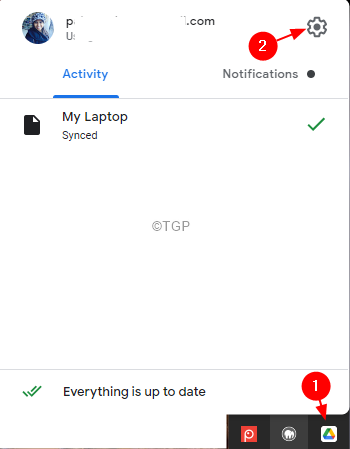
Vaihe 3: Valitse avattavasta valikosta Asetukset

Vaihe 4: Napsauta Etusija -painiketta

Vaihe 5: Reaaliaikainen läsnäolo Microsoft Officessa osio, Puutiainen päällä Tarkista, muokkaako joku muu jaettua Microsoft Office -tiedostoa.
Vaihe 6: Napsauta lopuksi Tallentaa -painiketta.

Tarkista, katoaako virhe, jos ei, sinun on ehkä poistettava Google Drive File Stream.
Vaihe 1: Avaa Suorita -valintaikkuna Windows+R
Vaihe 2: Kirjoita appwiz.cpl ja lyödä Tulla sisään

Vaihe 3: Ohjelmat ja Ominaisuudet selaa alaspäin ja etsi Google File Stream
Vaihe 4: Napsauta sitä hiiren kakkospainikkeella ja valitse Poista / Muuta

Korjaa 8: Poista Officen versiokansio
Vaihe 1: Avaa File Explorer näppäimillä Windows+E.
Vaihe 2: Kopioi ja liitä osoiteriville seuraava,
C: \ Käyttäjät \%käyttäjänimi%\ AppData \ Paikallinen \ Microsoft \ Office
Jos kopion liittäminen ei toimi sinun tapauksessasi, siirry kansioon
Vaihe 3: Poista Officen uusin versio. Tässä tapauksessa Office 16 on asennettu, joten poista 16.0 kansio.

Siinä kaikki.
Toivomme, että tämä artikkeli on ollut informatiivinen. Kiitos, että luit
Kommentoi ystävällisesti ja kerro meille, mikä yllä olevista korjauksista auttoi.


